Comment se débarrasser de Razer Cortex s'il ne s'installe pas
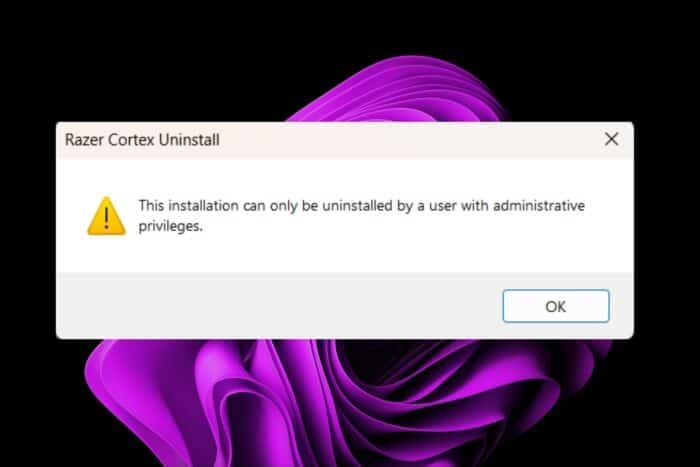 Razer Cortex peut être un excellent boosteur de performance pour votre appareil mais malheureusement, tout le monde ne connaît pas la même expérience. Le problème survient lorsque vous souhaitez vous en débarrasser mais découvrez que Razer Cortex ne s’installe pas.
Razer Cortex peut être un excellent boosteur de performance pour votre appareil mais malheureusement, tout le monde ne connaît pas la même expérience. Le problème survient lorsque vous souhaitez vous en débarrasser mais découvrez que Razer Cortex ne s’installe pas.
Des problèmes comme le programme qui bloque votre PC ou une utilisation élevée du processeur, vous pourriez être contraint de désinstaller Razer Cortex. Si vous êtes bloqué avec le programme, il se pourrait que vous essayiez de le désinstaller sans privilèges administratifs, ou que l’installation ait été défectueuse dès le départ.
Certains utilisateurs ont également reçu un message indiquant que certains fichiers d’installation manquaient lorsqu’ils ont essayé de désinstaller Razer Cortex. Ces fichiers sont normalement un prérequis pour que la désinstallation soit réussie.
Comment désinstaller complètement Razer Cortex ?
1. Terminer le processus Razer Cortex et exécuter le programme de désinstallation en tant qu’administrateur
1.1 Terminer le processus Razer Cortex
- Faites un clic droit sur l’icône Windows sur le bureau et choisissez Gestionnaire des tâches dans le menu des liens rapides.
- Passez à l’onglet Processus et recherchez Razer Cortex dans la liste des services en arrière-plan.
-
Faites un clic droit sur le processus et sélectionnez Fin de tâche dans le menu contextuel.
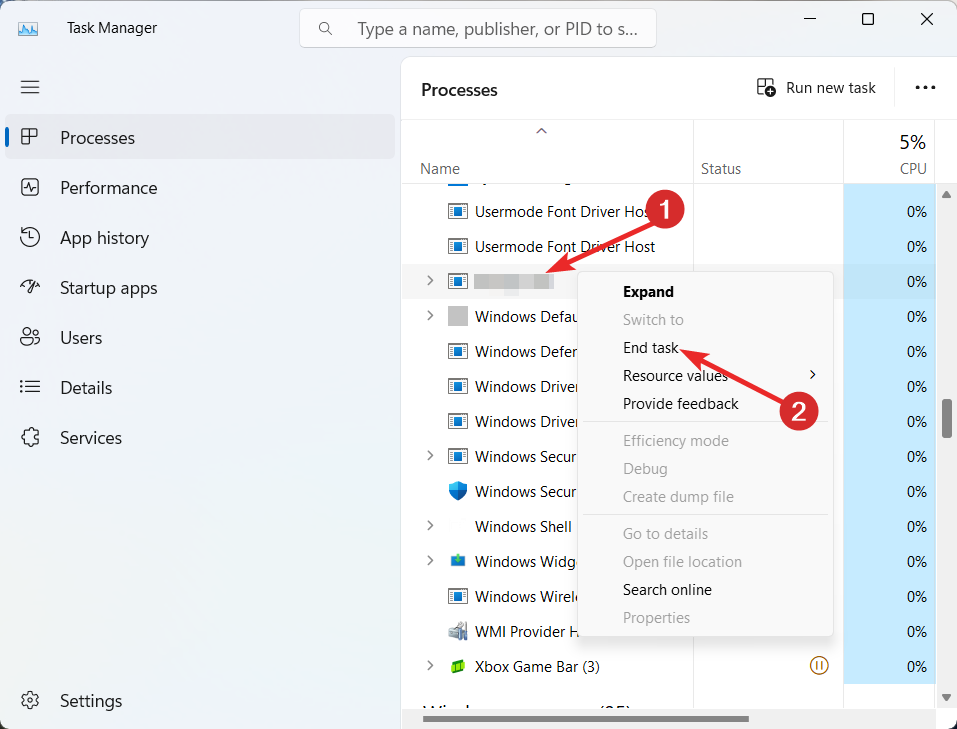
- Quittez la fenêtre du Gestionnaire des tâches et redémarrez votre ordinateur.
1.2 Exécuter Razer Cortex avec des privilèges d’administrateur
-
Ouvrez l’Explorateur de fichiers et naviguez vers :
C:\Program Files (x86)\Razer\Razer Cortex Dir Installation - Faites un clic droit sur le fichier exe de désinstallation et ouvrez Propriétés.
-
Choisissez l’onglet Compatibilité. Cochez Exécuter ce programme en tant qu’administrateur et cliquez sur Appliquer et OK pour enregistrer les modifications.
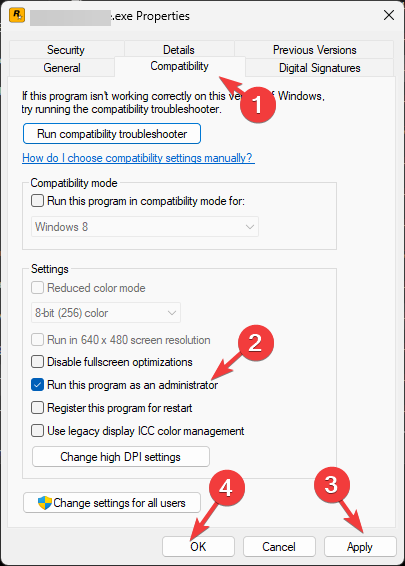
- Essayez maintenant de désinstaller Razer Cortex à nouveau et voyez si cela fonctionne.
2. Redémarrer le service de désinstallation Windows
-
Appuyez sur la touche Windows + R pour démarrer Exécuter, tapez services.msc, puis appuyez sur Entrée ou cliquez sur OK.
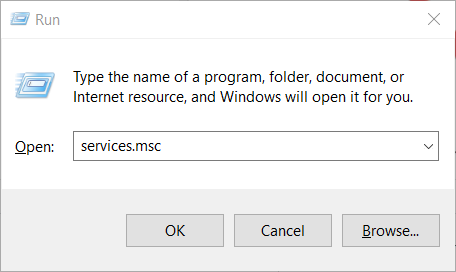
-
Faites défiler vers le bas, trouvez Windows Installer, et double-cliquez dessus.
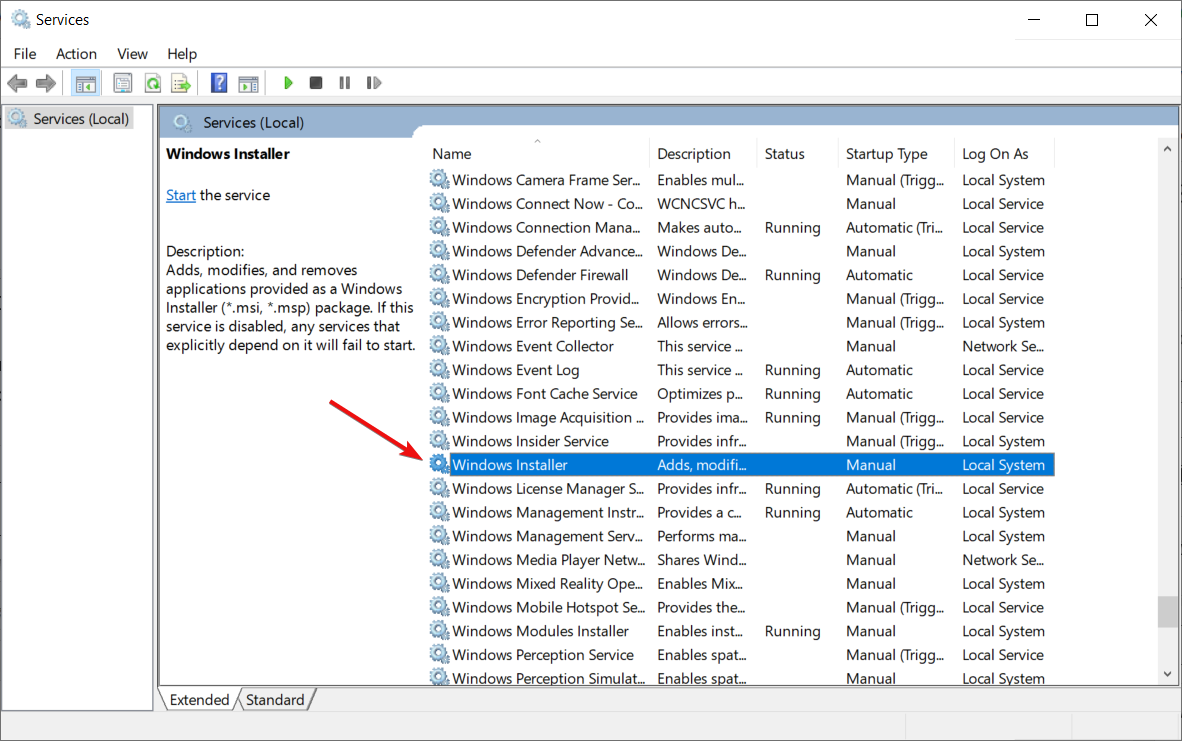
-
Vérifiez l’État du service et si cela indique En cours d’exécution, cliquez simplement sur le bouton Arrêter ci-dessous.
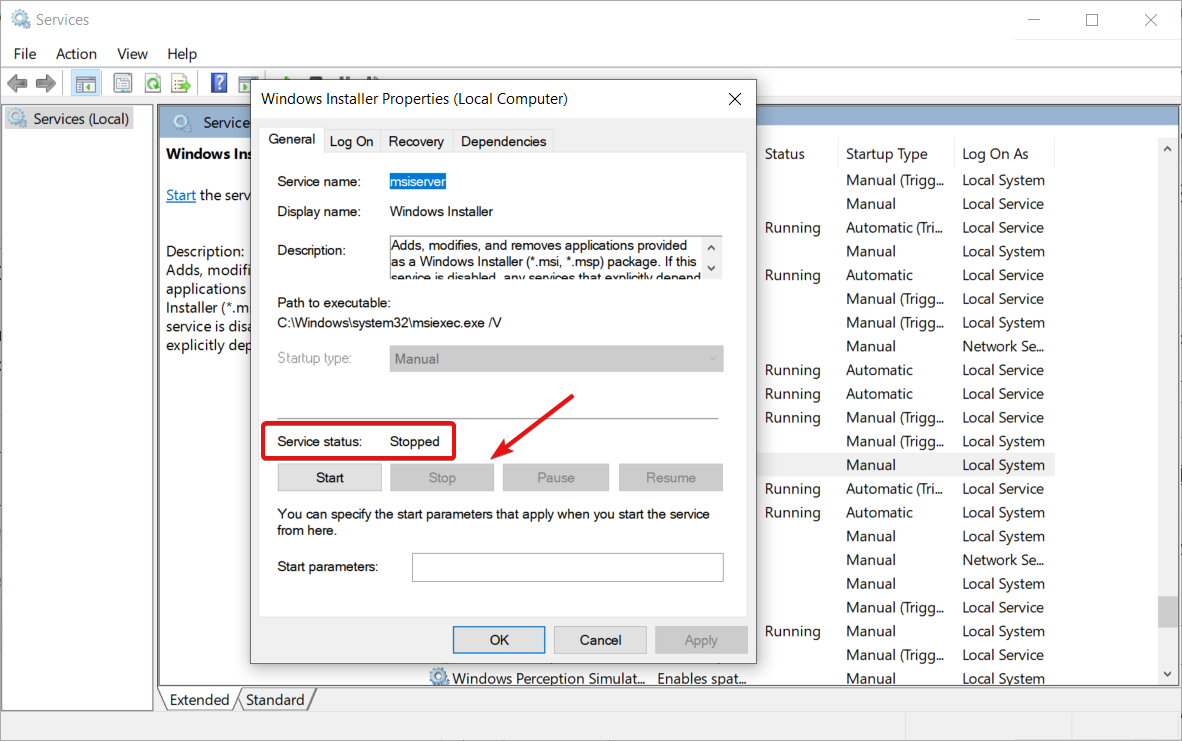
- Ensuite, attendez quelques secondes et appuyez à nouveau sur le bouton Démarrer.
- Fermez la fenêtre Services et vérifiez si le problème est résolu.
Le service de désinstallation Windows est responsable des installations et des désinstallations, donc si un programme est bloqué et ne s’installe pas, redémarrer ce service peut résoudre ces problèmes.
3. Exécuter l’outil de dépannage d’installation et de désinstallation du programme
- Téléchargez l’outil de dépannage d’installation et de désinstallation des programmes et installez-le.
-
Ouvrez-le et cliquez sur Suivant.
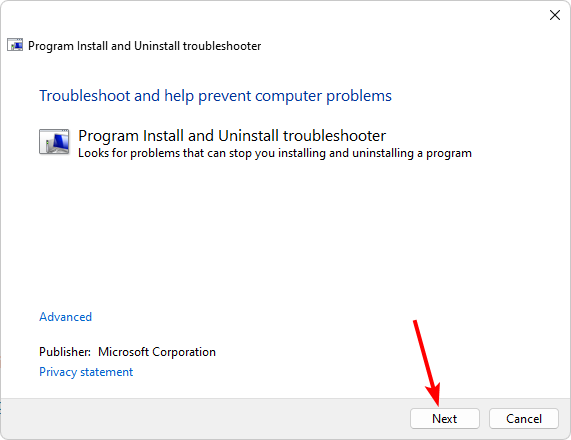
-
On vous demandera si vous avez un problème lors de l’installation ou de la désinstallation d’un programme. Sélectionnez Désinstaller.
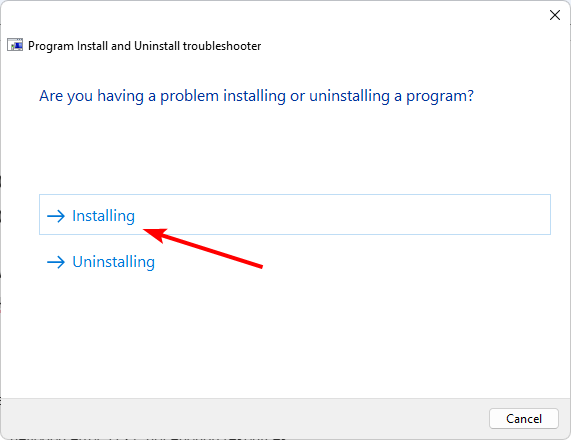
-
Ensuite, on vous demandera de sélectionner le programme qui ne s’installe pas. Choisissez Razer Cortex dans la liste.
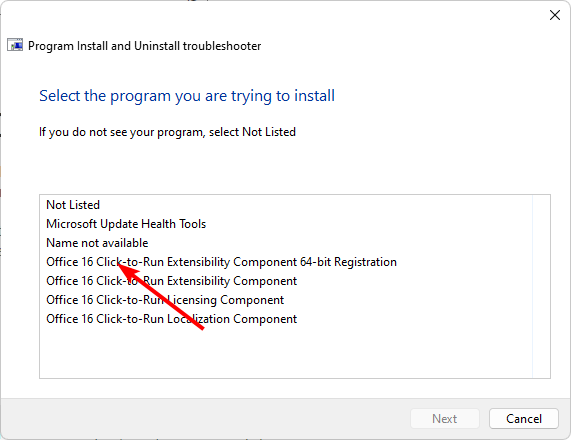
-
L’outil de dépannage commencera à rechercher des problèmes.
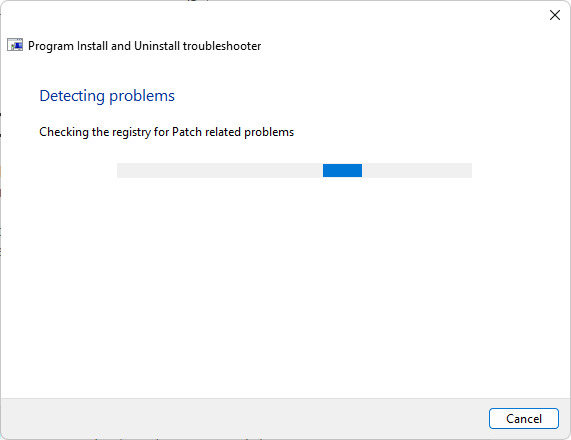
-
Une fois la recherche terminée, deux options vous seront présentées. Choisissez l’une d’elles et attendez que l’outil de dépannage recommande des corrections.
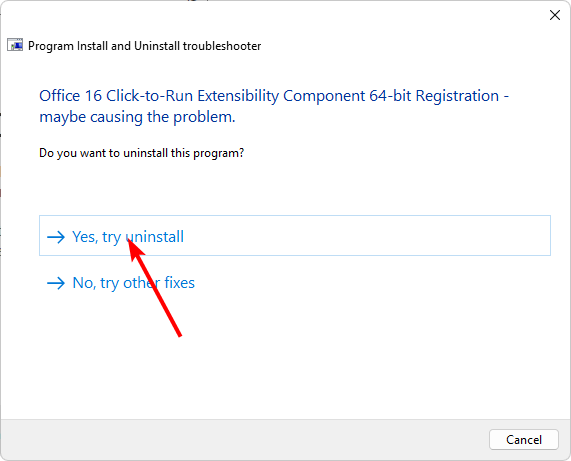
4. Réparer/réinitialiser l’application Razer Cortex
-
Appuyez sur la touche Windows et cliquez sur Paramètres.
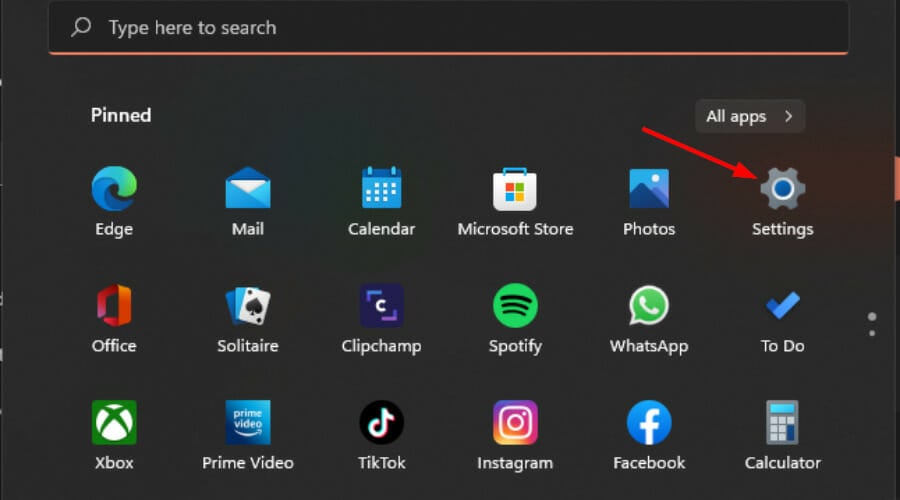
-
Cliquez sur Applications dans le panneau de gauche, puis sur Fonctionnalités des applications dans le panneau de droite.
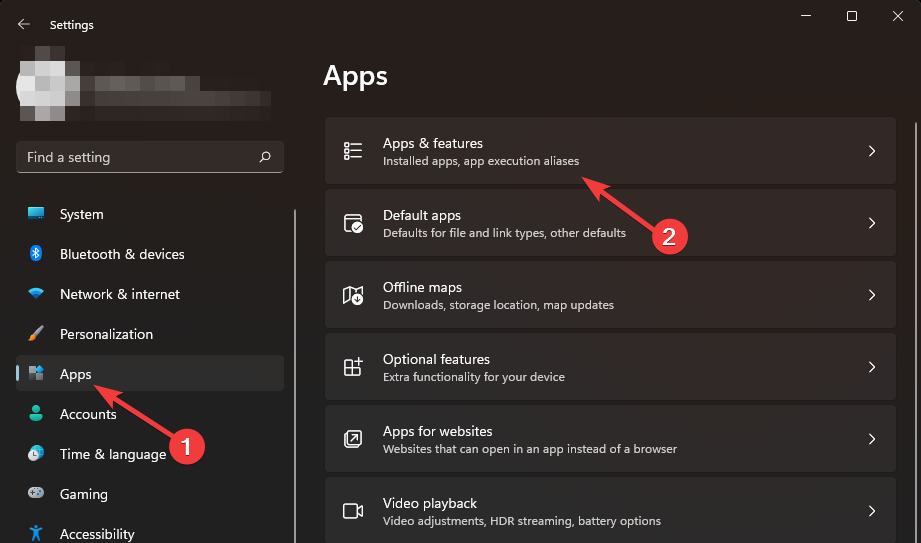
- Localisez l’application Razer Cortex.
-
Cliquez sur Réparer.
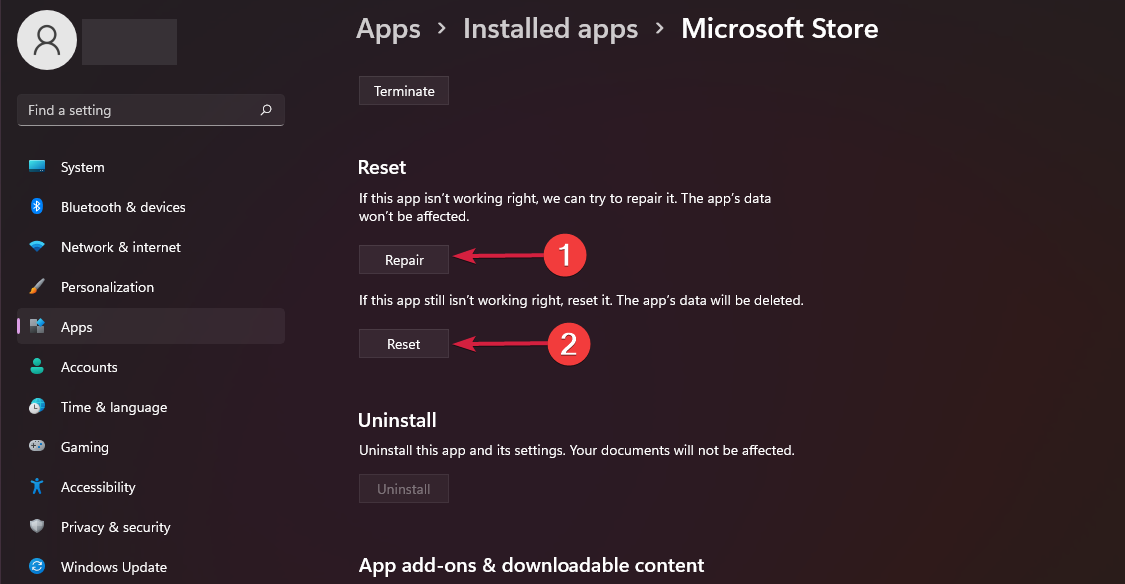
- Revenez en arrière et cliquez sur Réinitialiser si l’option de réparation a échoué.
Si Razer Cortex ne s’installe pas à cause de fichiers manquants ou corrompus, réparer ou réinitialiser l’application pourrait restaurer ces fichiers et vous pourrez la désinstaller. En savoir plus sur ce sujet
- D3dx11_42.dll introuvable : Comment le résoudre
- Windows 11 s’éteint après inactivité : 4 façons de l’arrêter
5. Désinstaller Razer Cortex en mode sans échec
- Appuyez sur le bouton Alimentation à l’écran de connexion Windows ou dans la fenêtre des paramètres, puis maintenez la touche Shift enfoncée et cliquez sur Redémarrer.
- Sélectionnez Dépannage > Options avancées > Paramètres de démarrage > Redémarrer.
- Appuyez sur F4 pour activer Mode sans échec.
- Cliquez sur le bouton Démarrer et choisissez Paramètres.
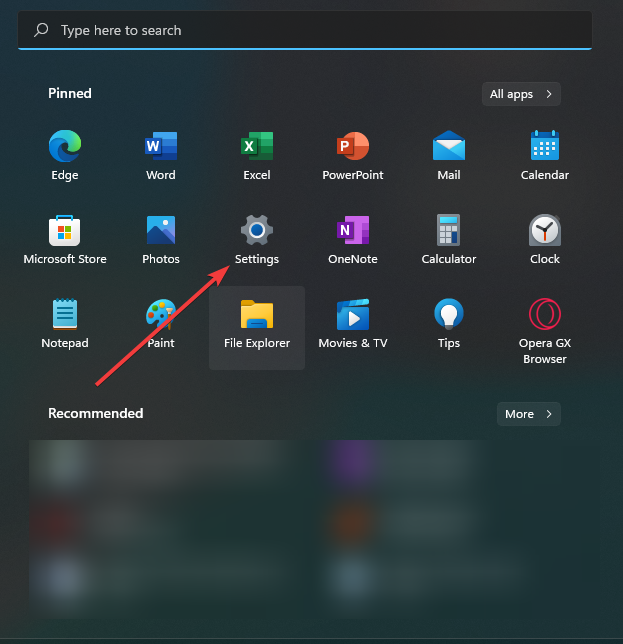
- Allez dans Applications et sélectionnez Applications installées.
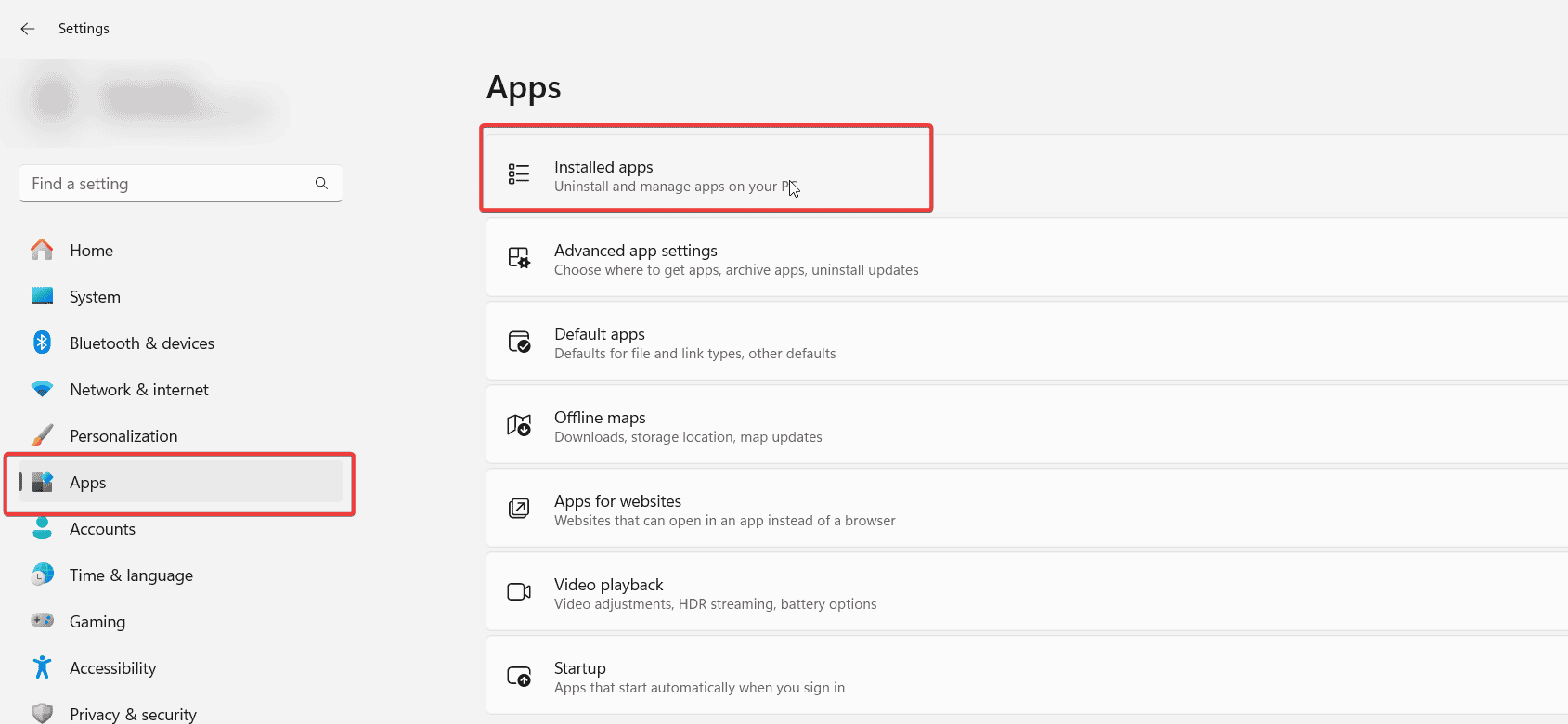
- Localisez Razer Cortex, cliquez sur les trois points à côté et choisissez Désinstaller.
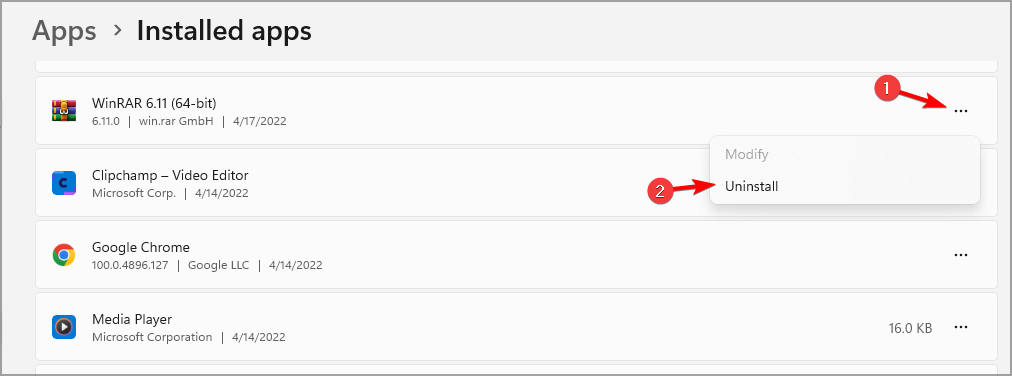
- Suivez les instructions à l’écran pour terminer le processus.
6. Utiliser un programme de désinstallation
-
Lancez l’application IObit Uninstaller depuis votre bureau ou via la recherche Windows.

- Allez dans Programmes et sélectionnez la sous-catégorie préférée.
- Parcourez la liste pour trouver l’application Razer Cortex.
- Sélectionnez-la et cliquez sur l’icône corbeille. Attendez que le processus soit terminé.
7. Utiliser l’Éditeur du Registre
- Avant de modifier le registre, assurez-vous d’avoir une sauvegarde ou de créer un point de restauration pour protéger votre appareil de tout échec catastrophique.
- Appuyez simultanément sur les touches Windows + R pour ouvrir la commande Exécuter.
- Tapez regedit et appuyez sur OK.
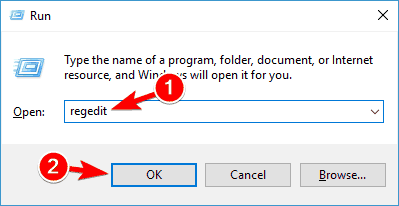
-
Dans Éditeur de Registre, allez à :
HKEY_LOCAL_MACHINESOFTWAREMicrosoftWindowsCurrentVersionUninstall - Maintenant, si vous cliquez sur chaque clé de ce chemin, vous pourrez accéder à chaque programme de votre appareil, ce qui vous permettra de désinstaller le même.
- Maintenant, sélectionnez le logiciel Razer Cortex et sur le panneau droit de l’Éditeur de Registre, double-cliquez sur UninstallString pour ouvrir ses propriétés.
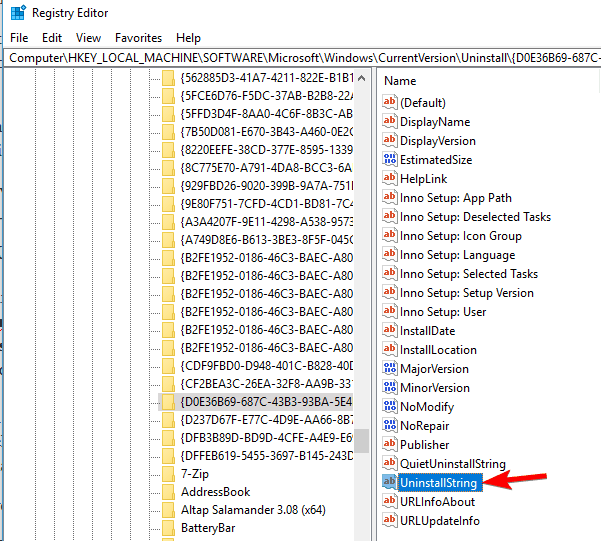
-
Lorsque la fenêtre Propriétés s’ouvre, copiez le chemin suivant dans le champ Données de valeur :
C:\Program Files (86)\Razer Cortex
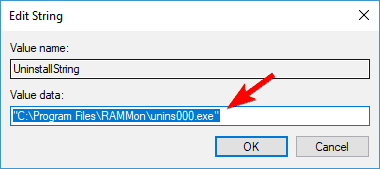
- Ensuite, ouvrez une fenêtre Invite de commandes sur votre appareil – faites un clic droit sur le bouton Démarrer, ou appuyez sur les touches Windows + X et sélectionnez Invite de commandes (Admin).
-
Maintenant, faites un clic droit dans la fenêtre Invite de commandes pour coller le chemin et appuyez sur Entrée :
C:\\Program Files (86)\\Razer Cortex
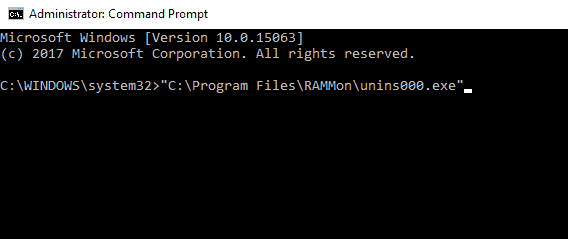
Si vous n’avez pas réussi à désinstaller Razer Cortex, contactez l’équipe de support et voyez s’ils vous offriront une assistance supplémentaire. Et si vous réussissez à le désinstaller, essayez d’autres alternatives à Razer Cortex.
Nous conclurons ici mais continuons la conversation dans la section des commentaires avec d’autres astuces qui vous ont aidé à désinstaller une application problématique.













